꼭 해야 한다는 사실을 알아야 합니다. Mac에서 iMessage 캐시 지우기. 귀하의 iMessage는 Apple에 의해 Mac, iPhone, iPad, Apple Watch 간에 동기화됩니다. 이러한 이유로 메시지 응용 프로그램을 사용하여 Mac에서 iMessage가 없는 수신자에게 메시지를 보낼 수 있습니다.
그러나 어떻게 작동합니까? 이는 자동화된 SMS(단문 메시지 서비스)로 인해 메시지가 전달되기 때문입니다. 어디에서 토론이 이루어지든 모든 커뮤니케이션은 Mac에 보존될 수 있습니다. 공간을 확보하려면 해당 통신의 일부 또는 전체를 삭제해야 할 수도 있습니다.
방법을 알아보려면 이 문서를 계속 읽으세요. 더 많은 디스크 공간을 확보하려면 Mac에서 캐시를 제거하세요.. 대부분의 iPhone 앱은 캐싱을 사용합니다. 캐시는 본질적으로 콘텐츠 로딩 속도를 높이기 위해 앱이 유지 관리하는 작은 데이터 저장소입니다. iPhone 및 iPad를 포함한 모든 Mac 제품에는 사용자가 곧 로드될 것으로 예상되는 항목의 캐시가 보관됩니다.
내용 : 1부. Mac에서 iMessage 캐시를 지우는 무료 방법2부. Mac/iPad/iPhone에서 iMessage 캐시를 수동으로 지우는 방법3 부. 결론
1부. Mac에서 iMessage 캐시를 지우는 무료 방법
iMyMac PowerMyMac Windows 및 Mac을 복구하고 최적화합니다. 이를 통해 컴퓨터 성능이 향상되고 사용자 개인정보가 보호되며 저장 공간이 확보됩니다. 공간을 절약하기 위해 불필요한 Mac 또는 Windows 문서를 제거할 수 있습니다. PowerMyMac 정크 클리너는 공간을 절약하기 위해 Mac의 iMessage 캐시를 지울 수 있습니다.
Snapchat도 사용 중이고 원하는 경우 Snapchat 캐시 삭제. PowerMyMac은 이 작업을 매우 효율적으로 수행하는 데 도움이 됩니다. Mac 또는 Windows 컴퓨터에서 원하지 않는 내용이 있는지 원격으로 모니터링할 수 있습니다. 제거 가능한 물건은 모두 제거해야 합니다. PowerMyMac 정크 클리너는 Mac 또는 Windows에서 iMessage 캐시를 지우는 데 도움이 됩니다. 수행 방법은 다음과 같습니다.
- 선택하여 시작 주사 Mac에서 원하지 않는 파일이 있는지 검사하려면 정크 클리너 프로그램 내에서 선택하세요.
- 검색 절차가 완료되면 장치에서 발견된 각 정크 파일을 그룹으로 정렬합니다.
- 간단히 고르다 삭제하려는 항목을 선택하거나, 모든 항목을 제거하려면 해당 항목을 모두 선택하세요.
- "필요한 데이터는 즉시 삭제됩니다.CLEAN"가 목록에서 선택되었습니다.
- '라는 제목의 팝업 메시지청소 완료정리 절차가 완료되면 "가 표시됩니다. 가젯은 총 저장 용량과 이미 제거된 공간의 가용성을 모두 표시합니다. 추가 파일을 제거하려면 다음을 선택하세요. 검토 결과로 돌아가려면.

2부. Mac/iPad/iPhone에서 iMessage 캐시를 수동으로 지우는 방법
갯수는 많은데도 불구하고 무료 채팅 애플리케이션 이용 가능WhatsApp, Google Hangout, Skype 및 Messenger와 같은 소비자는 iOS 기기 및 iPad에서 사용할 수 있는 메시지 앱에 계속해서 큰 관심을 갖고 있습니다.
Wi-Fi나 셀룰러 데이터를 통해 다른 iPhone 소유자에게 iMessage를 전달할 수는 있지만 iMessage가 제공하는 기능은 다소 제한적이며 메시지 사용 비용으로 인해 소비자의 지갑에 부담이 가중됩니다.
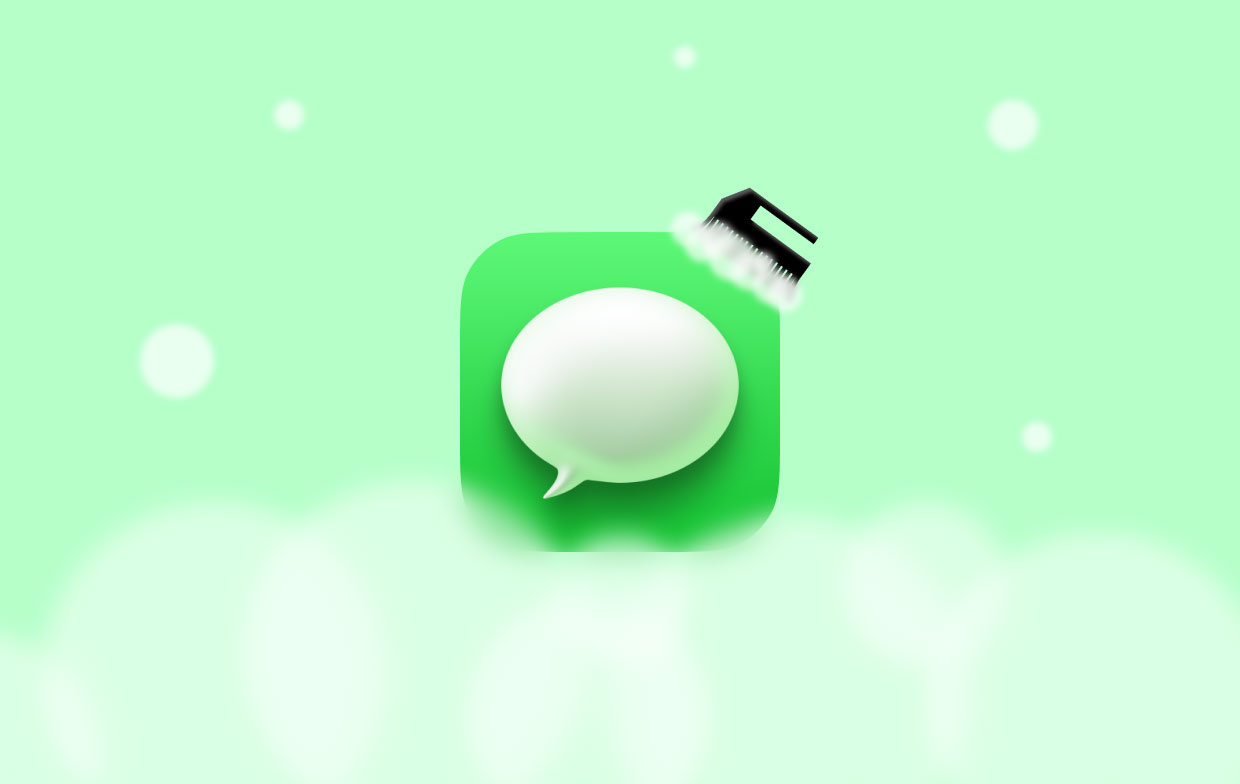
이것을 없애버릴 수도 있다 낭비적인 스토리지 사용 Mac에서 iMessage 캐시를 지우는 경우. 캐시가 지워지면 예상외로 상당한 양의 저장 공간을 사용할 수 있게 됩니다. 이 문서에서는 iMessage 캐시 Mac 또는 기타 iOS 장치를 지우기 위해 수행할 수 있는 절차를 설명합니다.
아이폰이나 아이 패드
- 만들기 먼저 iPad 또는 iPhone을 완전히 백업하세요. 이 전체 과정에서 아무 문제도 발생하지 않더라도 안전에 유의하는 것이 좋습니다. 이러한 iCloud 백업이 있으면 완전한 백업이 가능하며 잊어버린 경우 언제든지 iCloud를 사용하여 중요한 데이터를 복구할 수 있습니다. iTunes는 물론 iOS의 백업 기능도 사용하세요.
- 엽니다 백업이 완료되면 PC에 iBackupBot이 설치됩니다.
- Find 시스템 파일 iBackupBot 소프트웨어 내의 탭. 그런 다음 미디어 도메인으로 이동하여 라이브러리를 찾아 선택하여 SMS 설정에 액세스할 수 있도록 합니다. 그런 다음 "를 선택하십시오.첨부 파일".
- iPad 또는 iPhone의 iMessage 및 Message에서 생성된 캐시는 폴더 및 파일로 표시됩니다. iPhone이나 iPad에서 받거나 전달한 모든 자료는 이 폴더에 보관됩니다. . Mac에서 iMessage 캐시를 지우는 데 중요한 사진이나 동영상이 없다고 확신하는 경우 모든 디렉토리를 삭제하세요.
- 백업이 이루어지면 iPad 또는 iPhone에서 이러한 각 캐시 파일이 제거됩니다.
- iOS에서는 이 작업을 수행할 수 있는 간단한 방법이 없기 때문에 사용자는 이 기본 백업을 iOS 모바일 장치에 복구하여 캐시를 지워야 합니다.
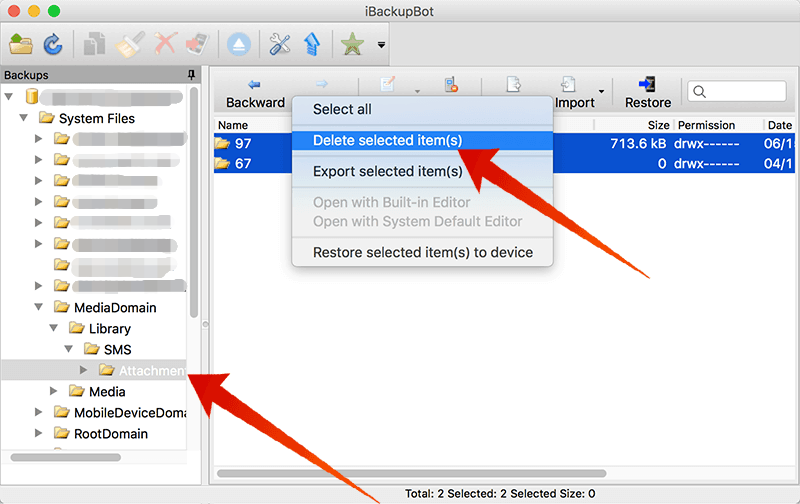
Mac
메시지를 Mac에서 지우고 다른 기기에서는 그대로 유지하려면 iCloud에서 메시지를 비활성화해야 할 수도 있습니다. 그 기능을 계속해서 사용하고 있기 때문에 그런 것입니다. Mac에서 iMessage 캐시를 지우면 Mac과 동기화된 다른 모든 기기에서도 캐시가 제거됩니다.
- 스타트 메시지 애플리케이션.
- 왼쪽 메뉴에서 메시지 메뉴에서.
- 당신은 지금 선택 환경 설정.
- PR 기사 아이메시지.
- 그런 다음 "라는 문구 바로 뒤에 있는 확인란을 선택 취소해야 합니다.iCloud에서 메시지 활성화".
- 이제 꺼도 돼 환경 설정.
- 동일한 Apple ID를 사용하는 다른 장치에서 메시지를 삭제하지 않고도 이 단계를 사용하여 Mac에서 메시지를 지울 수 있습니다.
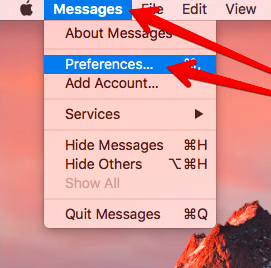
3 부. 결론
Apple에서 제공하는 iMessages 프로그램은 환상적인 전자 통신 수단입니다. 이를 통해 친구 및 가족과 연락을 유지할 수 있습니다. 게다가 이 애플리케이션은 모든 Apple 제품의 메시지와 파일을 동기화하여 중단 없는 경험을 제공할 수 있습니다.
그러나 이 기능은 모든 파일과 메시지에 대해 상당한 양의 저장 공간을 사용할 수 있습니다. Mac에서 iMessage 캐시 지우기 개인 정보 보호를 위해 Mac에 더 많은 공간을 확보하거나 모든 기록을 지우고 싶다면 PowerMyMac 정크 클리너를 사용하세요. 또는 이 문서의 앞부분에서 설명한 수동 절차를 따를 수도 있습니다.



